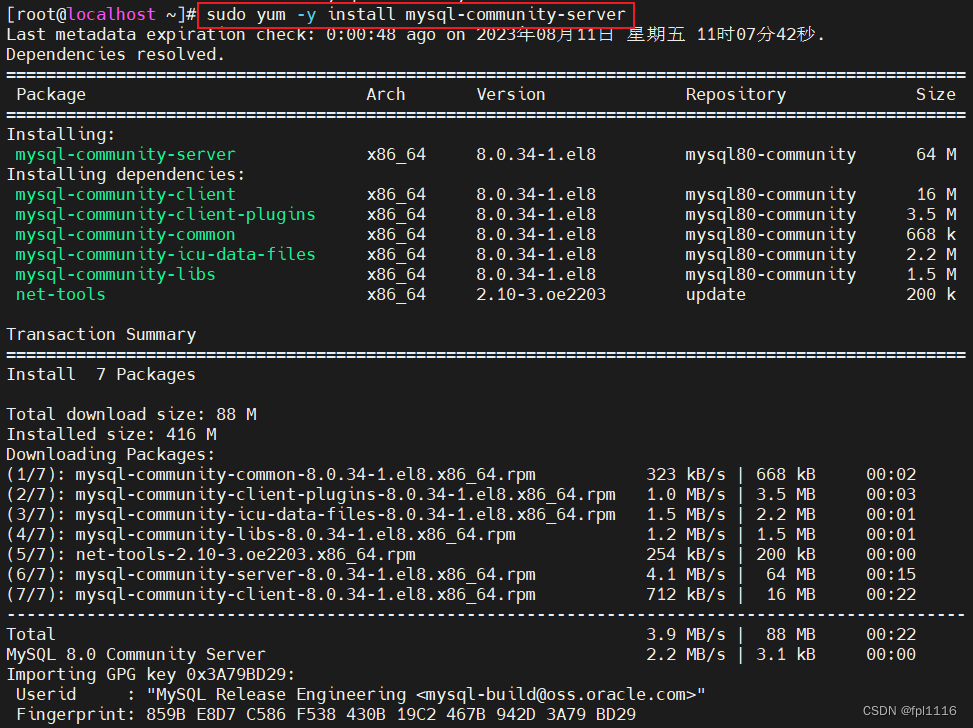
【 HUAWEI-OpenEuler系统安装MySQL服务器并使用详细步骤】
或 sudo yum update -y。
HUAWEI-OpenEuler系统安装MySQL服务器并使用详细步骤
第一步:更新系统,查看版本信息
sudo dnf update -y
或 sudo yum update -y
1、先输入sudo dnf update -y进行更新,更新完成后再次输入sudo dnf update -y会提示是最新的,如下图:
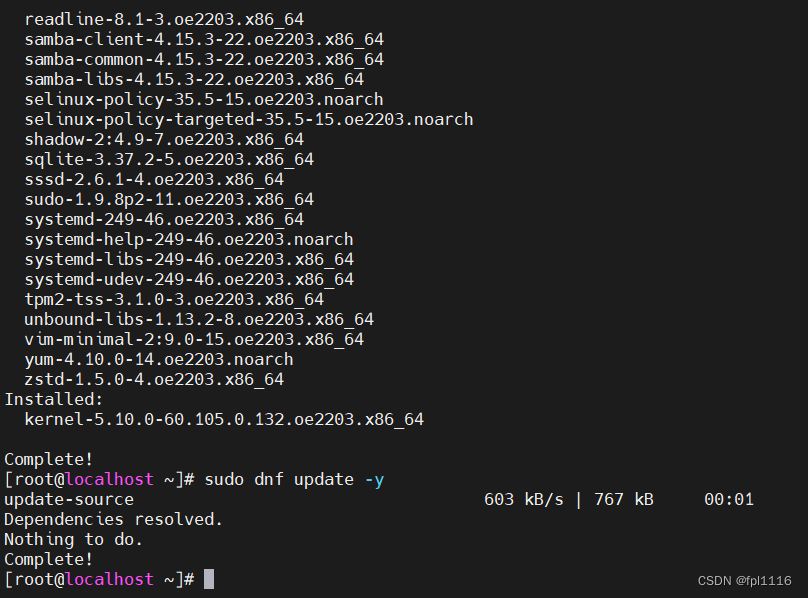
2、查看版本信息
cat /etc/os-release
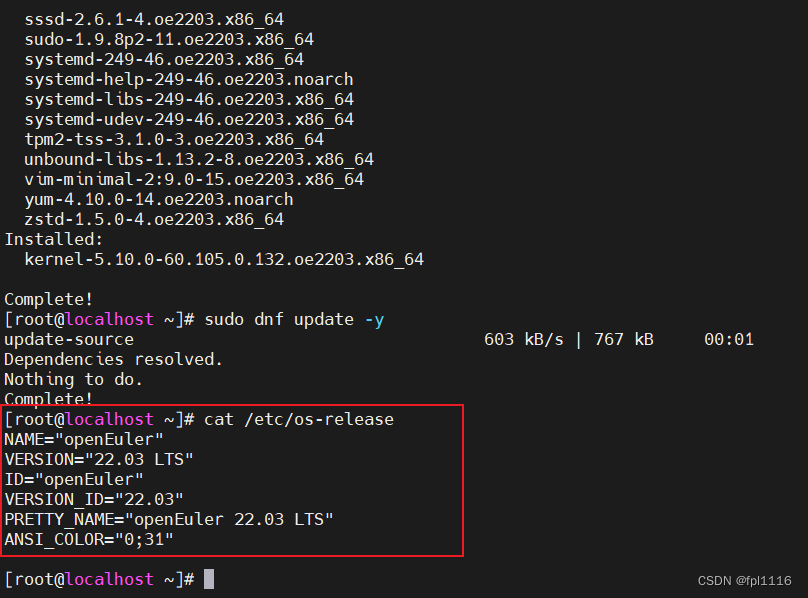
第二步:安装yum源
sudo yum -y install
https://repo.mysql.com//mysql80-community-release-el8-7.noarch.rpm
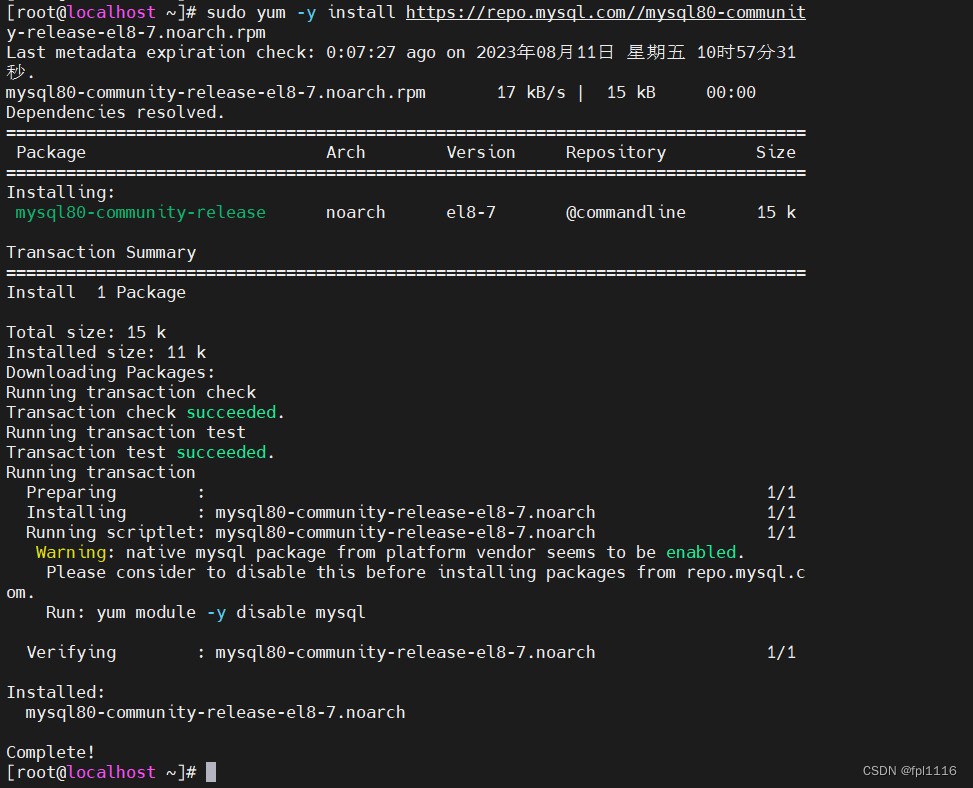
第三步:安装并启动MySQL
sudo yum -y install mysql-community-server
如果报错Error: GPG check FAILED,可以使用下面安装命令跳过 GPG 签名验证
sudo yum -y install mysql-community-server --nogpgcheck
sudo systemctl start mysqld
sudo systemctl status mysqld
sudo service mysqld status
1、sudo yum -y install mysql-community-server
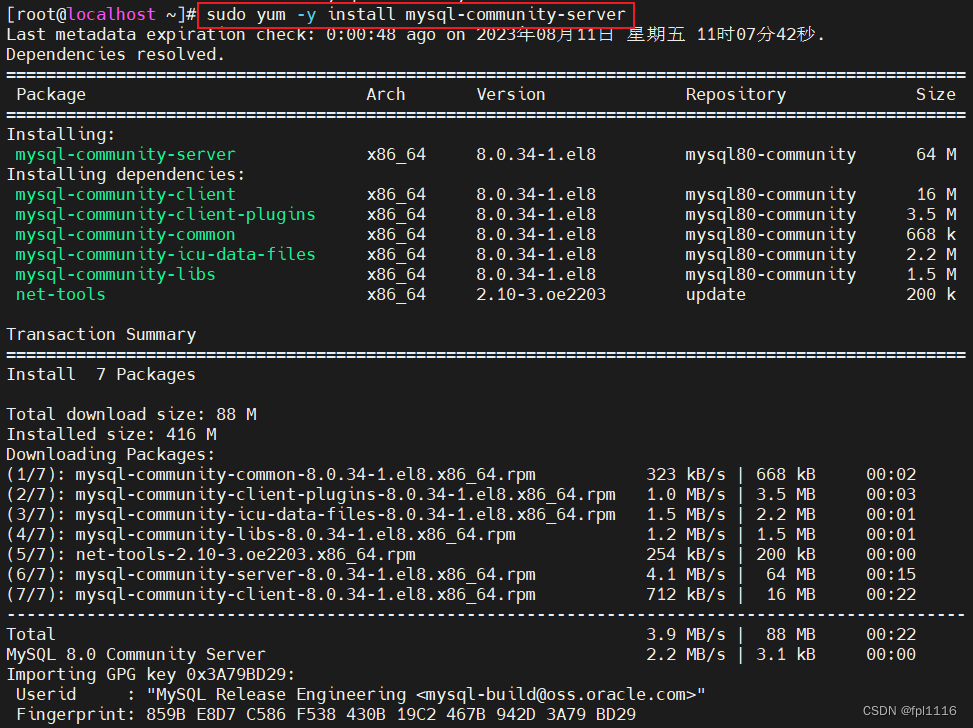
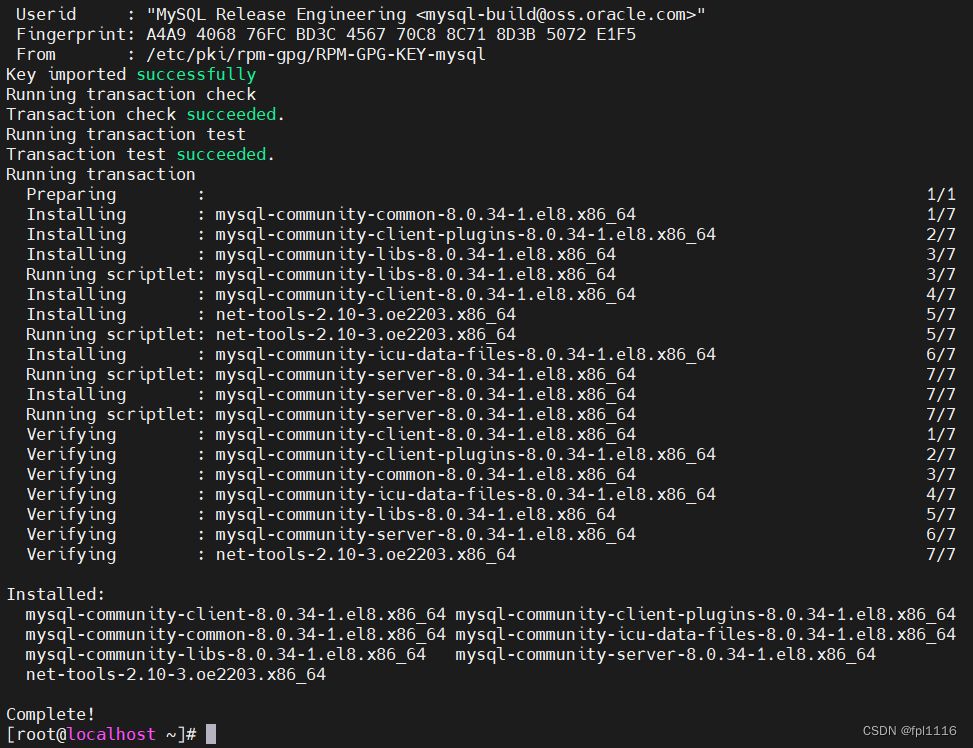
2、sudo systemctl start mysqld, sudo systemctl status mysqld开启数据库服务,查看数据库运行状态
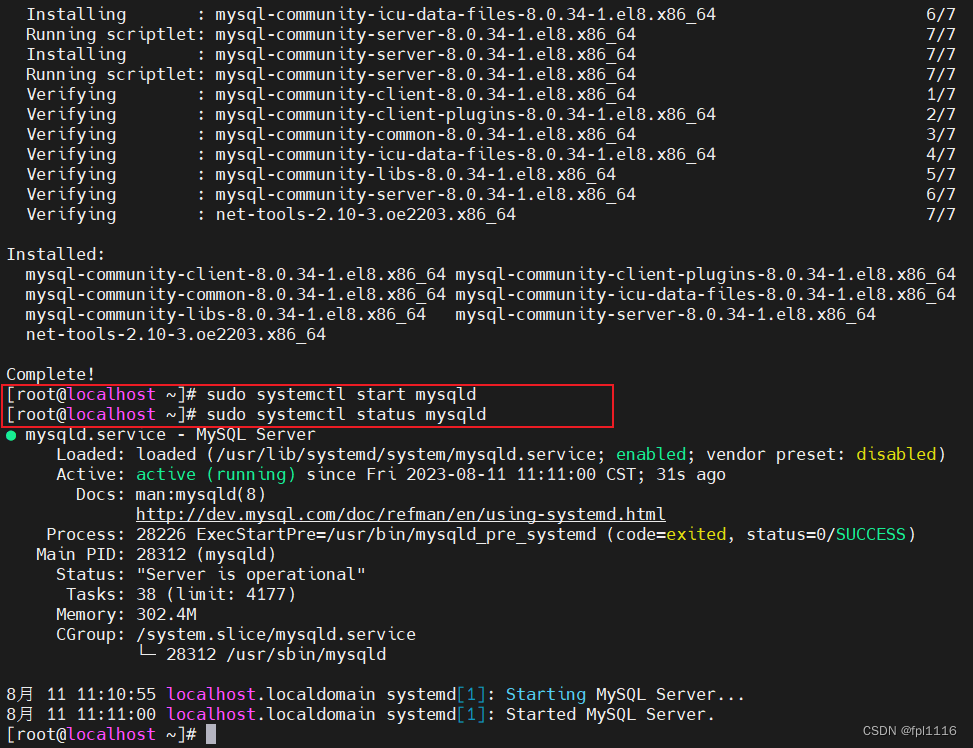
第四步:查看超级管理员密码
/var/log/mysqld.log 在此文件
实行命令:
sudo grep ‘temporary password’ /var/log/mysqld.log
或 cat /var/log/mysqld.log
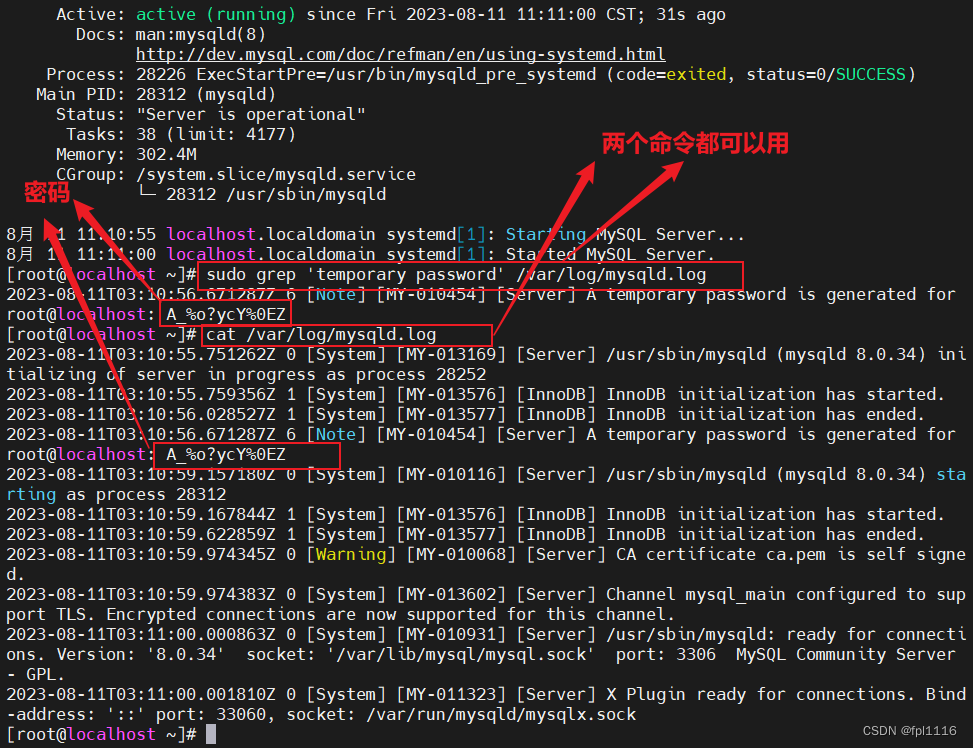
第五步:登录并修改密码
1、mysql -u root -p进行登录
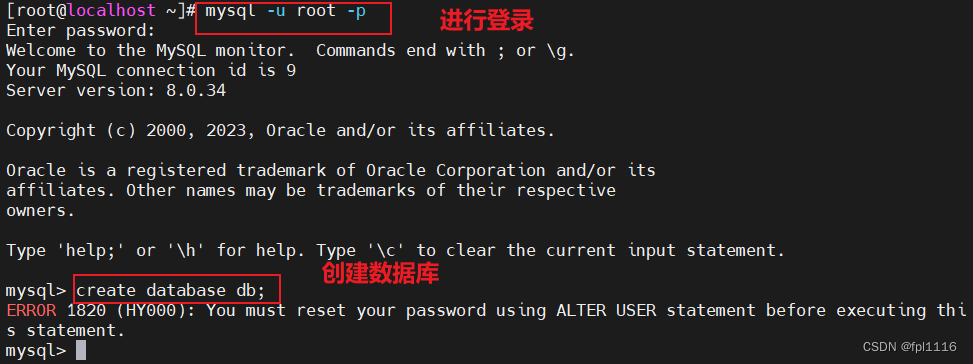
2、创建数据库时提示错误:在执行此语句之前,必须使用ALTER USER语句重置您的密码,所以进行重置密码,方便自己记忆
SET PASSWORD FOR username = ‘new_password’
其中,username是要重置密码的用户名,'new_password’是您要设置的新密码。
也可以直接用set password = ‘newpassword’,经过不断试错后发现密码格式为长度8位,大小写+特殊符号+数字的组合
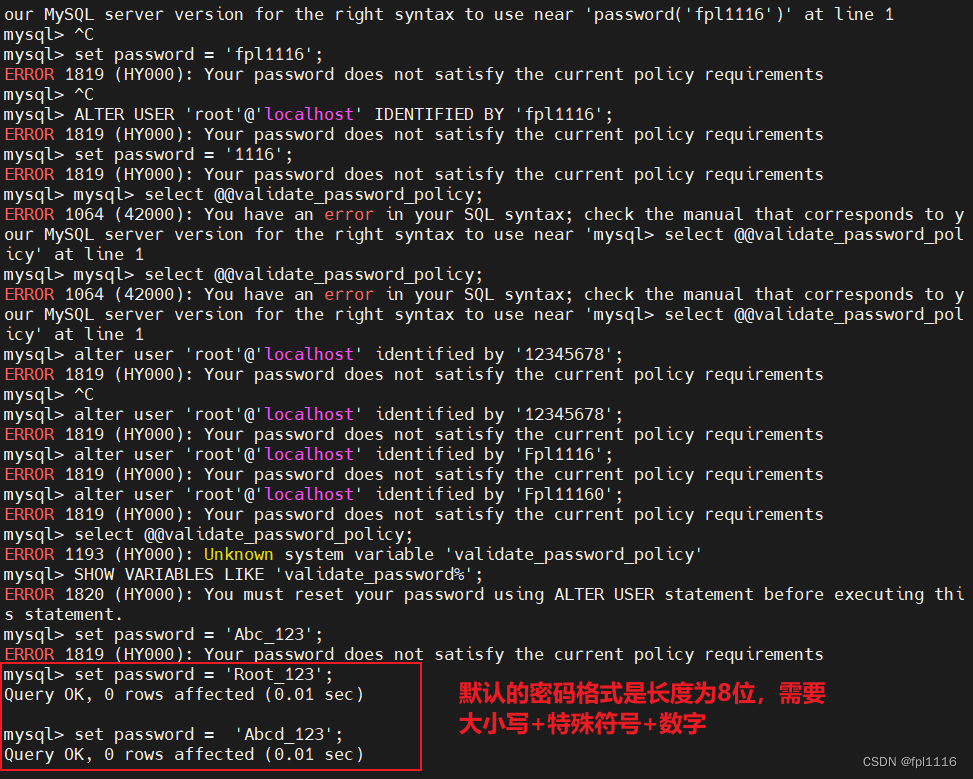
3、现在密码修改成功后可以查看一下自己密码安全策略

第六步:查看服务器信息
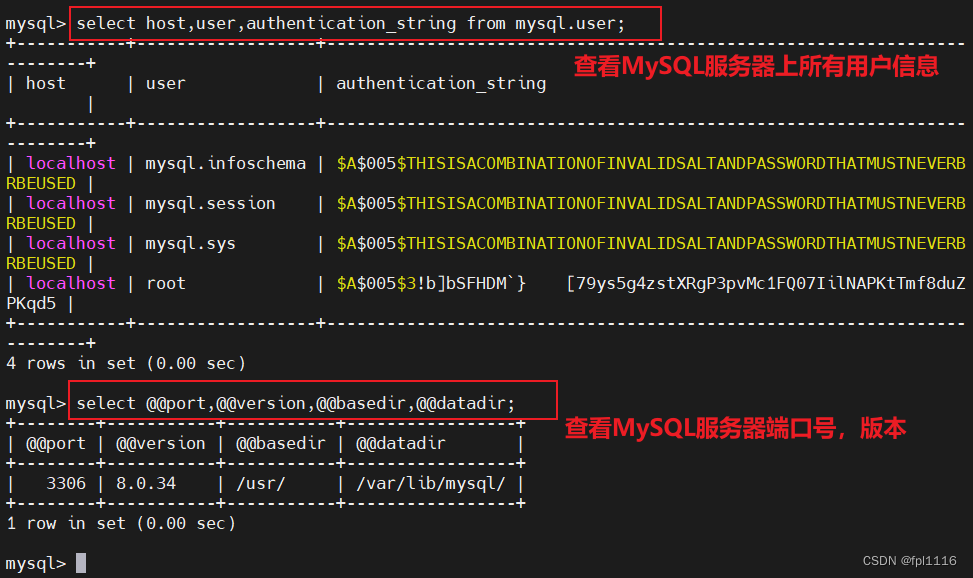
第七步:修改root@localhost 账号允许外网登录
rename user root@localhost to root;
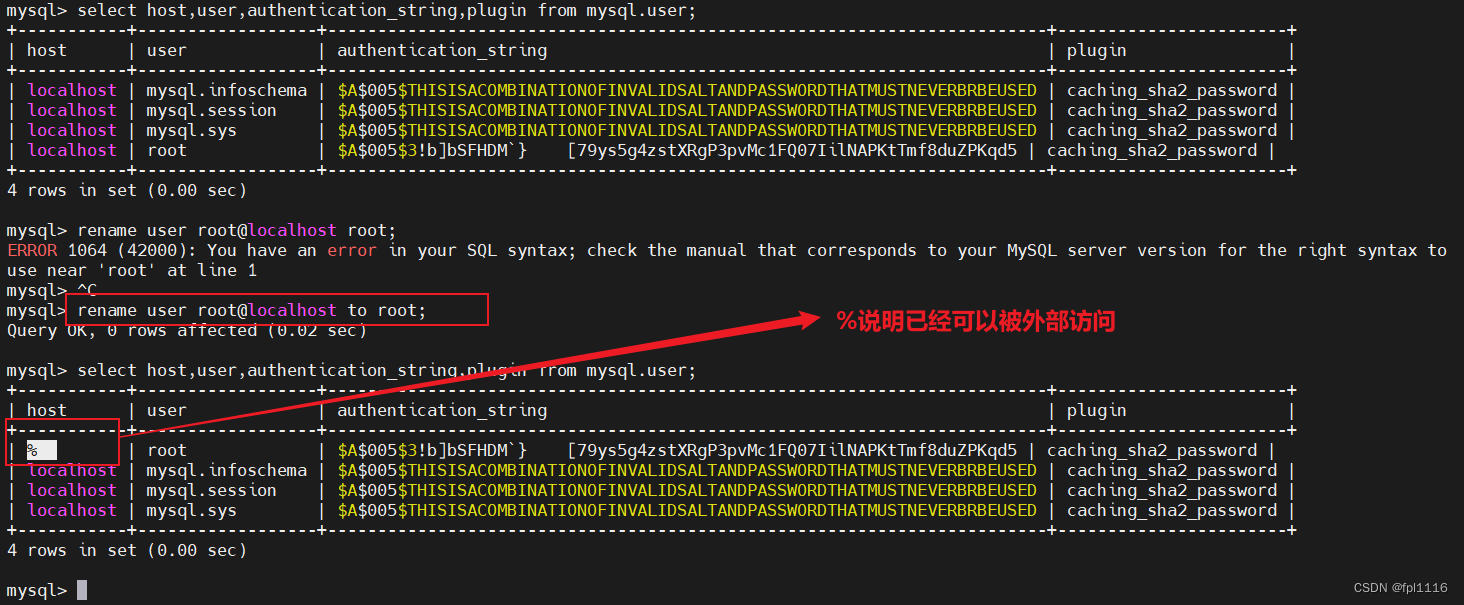
第八步:关闭防火墙,firewalld 防火墙服务设置,alilinux centos openEuler默认是防火墙开启的。
1、执行命令:firewall-cmd --zone=public --add-port=3306/tcp --permanent
这条命令是使用Firewall Command(firewall-cmd)工具在公共区域(publiczone)中添加3306/tcp端口,并设置该更改永久生效。
解释如下:
–zone=public:指定防火墙的区域为公共区域。
–add-port=3306/tcp:添加3306/tcp端口到防火墙规则中。
–permanent:设置该更改永久生效,即使重新启动防火墙服务后仍然保持。
2、firewall-cmd --reload
这条命令是重新加载防火墙配置,使最新的配置生效。使用这条命令时,firewall-cmd会重新读取防火墙配置文件,并更新防火墙规则,以便与最新的配置一致。

第九步:使用外部工具连接服务器

第十步:制作不易,博主受累,希望大家看了之后点赞,关注加收藏!!!
更多推荐
 已为社区贡献2条内容
已为社区贡献2条内容









所有评论(0)